이전 강의에서 살펴본 네이버 N드라이브(http://it.donga.com/openstudy/2620)에 이어 두 번째로 알아볼 웹 저장공간 서비스는 나우콤의 세컨드라이브(2ndrive)다.
사실 세컨드라이브는 N드라이브보다 한발 앞서 대중에 공개되어, 많은 이에게 조금 생소한 웹 저장공간 서비스를 알리는 데 가장 중요한 역할을 했다고 해도 과언이 아니다.

또한, 세컨드라이브 서비스를 제공하는 나우콤(코스닥 상장 기업)은 웹하드와 웹폴더 등의 웹스토리지 서비스를 성공적으로 운영해온 저력이 있는 회사로 웹 저장공간 운영에 있어 최고의 자격 요건을 갖췄다고 말할 수 있겠다.
세컨드라이브(2ndrive)
세컨드라이브는(http://www.2ndrive.com)는 ‘새로운 저장습관’이라는 슬로건 아래, 1TB에 달하는 넉넉한 용량을 제공하는 웹 저장공간 서비스. 나우콤의 이런 슬로건은 “PC에 자료를 저장하는 낡은 습관을 버리고 넉넉한 세컨드라이브를 이용해보자”라는 정도로 풀이할 수 있겠다.
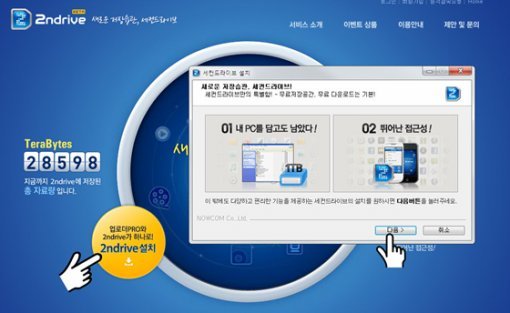
맨 처음 세컨드라이브 이용방법은 홈페이지를 통해 ‘세컨드라이브 탐색기’를 내려받는 것에서부터 시작된다. 세컨드라이브 탐색기는 기본으로 제공되는 1TB 저장공간에 손쉽게 데이터를 올리고 내려받을 수 있도록 도와주는 일종의 전용 브라우저(클라이언트)다.
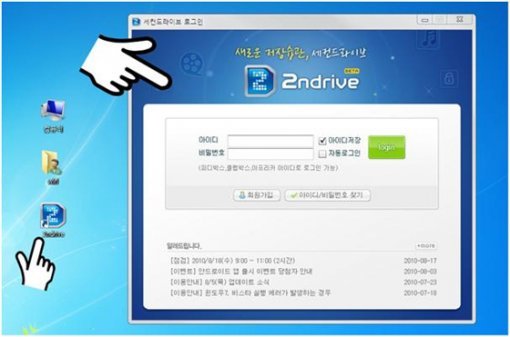
세컨드라이브 탐색기 설치를 마치면, 바탕화면에 ‘2ndrive 아이콘’이 생성되며, 이를 클릭하면 서비스 이용을 위한 로그인 창이 나타난다. 이때, 로그인은 나우콤에서 서비스 중인 피디박스, 클럽박스, 아프리카 계정으로도 접속이 가능하며, 해당 사항이 없다면 회원가입을 해서 이용하면 된다.

이리하여 세컨드라이브를 이용하기 위한 첫 관문은 순조롭게 통과했다. 로그인 후 나타나는 세컨드라이브 탐색기는 1TB 저장공간에 데이터를 올리고 내리는(업/다운로드) 역할을 수행하며, 폴더를 생성하거나 파일의 이름을 바꾸는 등의 기본적인 기능은 윈도우 탐색기와 다를 바 없다.
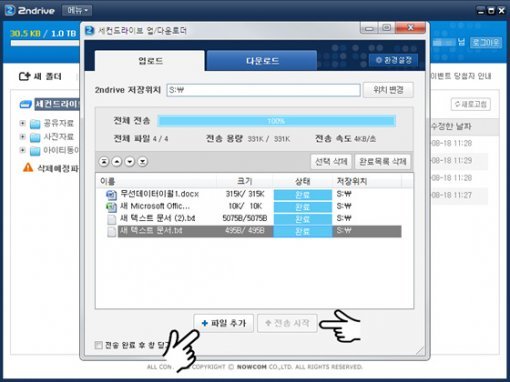
데이터를 올리기 위해선 탐색기 상단에 자리한 업로드 버튼을 누르면 된다. 그다음 화면에서 업로드할 데이터 파일을 선택하면 된다. 여기서 N드라이브는 별도의 액티브X 프로그램을 설치해야만 끌어놓기(드래그 앤 드롭) 형식으로 폴더 또는 다수의 파일을 업로드할 수 있는 반면, 세컨드라이브는 탐색기 설치를 끝으로 더 이상 추가적인 프로그램 설치를 요구하지 않는다(탐색기 설치 과정에 모두 포함).
그러나 세컨드라이브는 N드라이브처럼 웹 탐색기 환경을 제공하지 않기에 사용 편의성에 있어서는 호불호가 나뉠 것으로 보인다(물론 별도의 프로그램을 설치하는 방식보다 간단히 로그인만 하면 되는 웹 탐색기가 편리한 것은 어쩌면 당연한 이야기다).
윈도우 탐색기로 세컨드라이브(S:)를 이용해보자

저장공간에 올려놓은 데이터를 내려받는 방법은 앞서 데이터를 올리는 방법의 역순으로 진행되며, 내려받기를 원하는 데이터를 선택하고 저장할 위치를 지정해주면 끝이다. 여기서 한 가지 눈여겨볼 부분은 ‘세컨드라이브 네트워크 드라이브(S:)가 연결되어 있으면 마우스로 끌어넣으셔도 됩니다’라는 친절한 안내 문구다.

이는 세컨드라이브 탐색기 설치 시 자동으로 저장공간이 네트워크 드라이브로 잡히는 것을 말하는데, 실상은 N드라이브와 완전히 동일한 형태다(N드라이브와 마찬가지로 XP 이하 또는 64비트 운영체계에서는 이용할 수 없다). 그러나 20GB 용량을 제공하는 N드라이브에 달리, 내컴퓨터를 열었을 때 나타나는 세컨드라이브의 1TB 용량(2010년 8월 기준)은 나도 모르게 흐뭇한 미소를 짓게 한다.
세컨드라이브 네트워크 드라이브(S:)는 세컨드라이브 탐색기에 로그인한 경우에만 활성화되며, 기존 윈도우 탐색기를 이용하듯 데이터 파일을 복사하고, 붙여 넣고, 끌어다 놓으면 자연스럽게 저장공간에 데이터를 올리고 내릴 수 있다.

세컨드라이브 저장공간에 올려진 데이터 파일 가운데 이미지와 각종 문서 등은 N드라이브와 마찬가지로 퀵뷰 기능(64비트 운영체계에서는 이용 불가)을 이용해 다운로드하지 않고 곧바로 확인할 수 있다. 다만, 파일당 200MB 용량을 초과하면 업로드가 불가능한 N드라이브와 달리, 세컨드라이브는 파일당 업로드 용량의 제한이 없다.
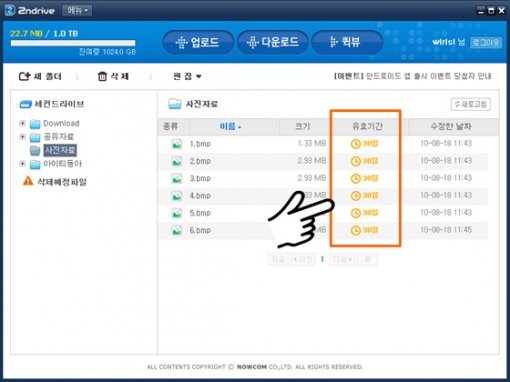
하지만, 이용상 불법을 조장(파일 공유 사이트로 변질)하는 문제를 피하기 위해 저장공간에 올려진 시점을 기준으로 파일마다 30일의 유효기간을 적용했다. 따라서 최대 30일간 저장공간에 데이터를 보관할 수 있으며, 유효기간이 만료되면 자동으로 삭제된다.
서비스를 마음껏 이용하라고 해놓고 유효기간을 적용해 자동으로 데이터를 삭제한다는 것이 말이 안 되기는 하나, 세컨드라이브가 웹하드가 아닌 웹 저장공간 서비스라는 점에서 어느 정도 감수해야 할 불편함이라 생각하는 것이 좋겠다(장점이 있으면 단점이 있기 마련이다).
유효기간을 연장하고 싶다면 조금 귀찮더라도 데이터 파일을 재차 업로드하거나, 일정 비용을 지불(관련 유료 아이템이 이미 준비되어 있다)하고 유효기간을 연장하는 방법을 택하면 된다.

단, 데이터 파일 유효기간 적용에도 예외가 있다. 그것은 바로 클럽박스나 피디박스 같은 P2P 서비스에서 세컨드라이브로 저장한 데이터 파일(포인트 삭감, 유료)과 파일 전송 관리자를 통해 자동으로 저장된 파일, 마지막으로 세컨드라이브 내부 시스템상 다수 회원이 같은 파일을 저장하고 있을 경우엔 유효기간이 적용되지 않는다(마지막 상황은 최초에 유효기간이 있다가 나중에 사라지기도 함).
지금까지 나우콤이 서비스하는 세컨드라이브(2ndrive)에 대해 알아봤다. 서비스의 형태나 지원은 네이버 N드라이브와 크게 다를 바 없지만, 데이터 파일 업로드 용량 제한이 없다는 점과 1TB에 달하는 넉넉한 용량을 제공하는 부분은 만족할만한 차이다. 그러나 마치 P2P 서비스를 보는듯한 유효기간 정책과 간편한 웹 탐색기를 지원하지 않는 점은 다소 아쉬움이 남는다.
이것으로 세컨드라이브에 대한 이야기를 마치며, 이어질 3부에서는 좀 더 색다른 형태의 웹 저장공간 서비스에 대해 알아보도록 하겠다.
글 / IT동아 이기성(wlrl@itdonga.com)
※ 포털 내 배포되는 기사는 사진과 기사 내용이 맞지 않을 수 있으며,
온전한 기사는 IT동아 사이트에서 보실 수 있습니다.
사용자 중심의 IT저널 - IT동아 바로가기(http://it.donga.com)
사실 세컨드라이브는 N드라이브보다 한발 앞서 대중에 공개되어, 많은 이에게 조금 생소한 웹 저장공간 서비스를 알리는 데 가장 중요한 역할을 했다고 해도 과언이 아니다.

또한, 세컨드라이브 서비스를 제공하는 나우콤(코스닥 상장 기업)은 웹하드와 웹폴더 등의 웹스토리지 서비스를 성공적으로 운영해온 저력이 있는 회사로 웹 저장공간 운영에 있어 최고의 자격 요건을 갖췄다고 말할 수 있겠다.
세컨드라이브(2ndrive)
세컨드라이브는(http://www.2ndrive.com)는 ‘새로운 저장습관’이라는 슬로건 아래, 1TB에 달하는 넉넉한 용량을 제공하는 웹 저장공간 서비스. 나우콤의 이런 슬로건은 “PC에 자료를 저장하는 낡은 습관을 버리고 넉넉한 세컨드라이브를 이용해보자”라는 정도로 풀이할 수 있겠다.
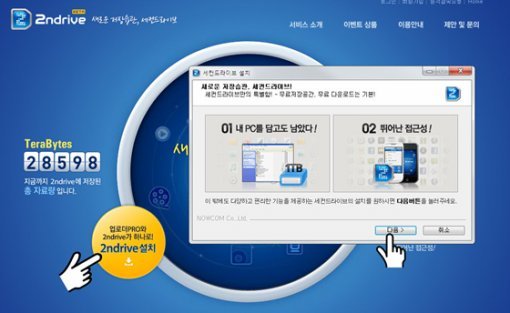
맨 처음 세컨드라이브 이용방법은 홈페이지를 통해 ‘세컨드라이브 탐색기’를 내려받는 것에서부터 시작된다. 세컨드라이브 탐색기는 기본으로 제공되는 1TB 저장공간에 손쉽게 데이터를 올리고 내려받을 수 있도록 도와주는 일종의 전용 브라우저(클라이언트)다.
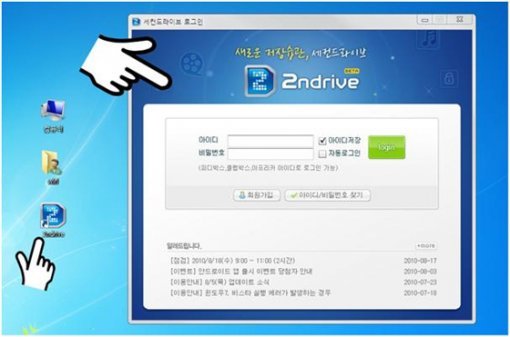
세컨드라이브 탐색기 설치를 마치면, 바탕화면에 ‘2ndrive 아이콘’이 생성되며, 이를 클릭하면 서비스 이용을 위한 로그인 창이 나타난다. 이때, 로그인은 나우콤에서 서비스 중인 피디박스, 클럽박스, 아프리카 계정으로도 접속이 가능하며, 해당 사항이 없다면 회원가입을 해서 이용하면 된다.

이리하여 세컨드라이브를 이용하기 위한 첫 관문은 순조롭게 통과했다. 로그인 후 나타나는 세컨드라이브 탐색기는 1TB 저장공간에 데이터를 올리고 내리는(업/다운로드) 역할을 수행하며, 폴더를 생성하거나 파일의 이름을 바꾸는 등의 기본적인 기능은 윈도우 탐색기와 다를 바 없다.
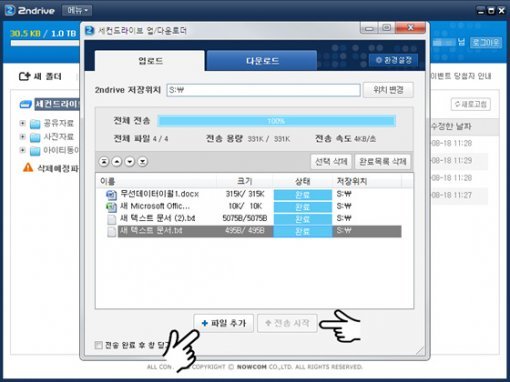
데이터를 올리기 위해선 탐색기 상단에 자리한 업로드 버튼을 누르면 된다. 그다음 화면에서 업로드할 데이터 파일을 선택하면 된다. 여기서 N드라이브는 별도의 액티브X 프로그램을 설치해야만 끌어놓기(드래그 앤 드롭) 형식으로 폴더 또는 다수의 파일을 업로드할 수 있는 반면, 세컨드라이브는 탐색기 설치를 끝으로 더 이상 추가적인 프로그램 설치를 요구하지 않는다(탐색기 설치 과정에 모두 포함).
그러나 세컨드라이브는 N드라이브처럼 웹 탐색기 환경을 제공하지 않기에 사용 편의성에 있어서는 호불호가 나뉠 것으로 보인다(물론 별도의 프로그램을 설치하는 방식보다 간단히 로그인만 하면 되는 웹 탐색기가 편리한 것은 어쩌면 당연한 이야기다).
윈도우 탐색기로 세컨드라이브(S:)를 이용해보자

저장공간에 올려놓은 데이터를 내려받는 방법은 앞서 데이터를 올리는 방법의 역순으로 진행되며, 내려받기를 원하는 데이터를 선택하고 저장할 위치를 지정해주면 끝이다. 여기서 한 가지 눈여겨볼 부분은 ‘세컨드라이브 네트워크 드라이브(S:)가 연결되어 있으면 마우스로 끌어넣으셔도 됩니다’라는 친절한 안내 문구다.

이는 세컨드라이브 탐색기 설치 시 자동으로 저장공간이 네트워크 드라이브로 잡히는 것을 말하는데, 실상은 N드라이브와 완전히 동일한 형태다(N드라이브와 마찬가지로 XP 이하 또는 64비트 운영체계에서는 이용할 수 없다). 그러나 20GB 용량을 제공하는 N드라이브에 달리, 내컴퓨터를 열었을 때 나타나는 세컨드라이브의 1TB 용량(2010년 8월 기준)은 나도 모르게 흐뭇한 미소를 짓게 한다.
세컨드라이브 네트워크 드라이브(S:)는 세컨드라이브 탐색기에 로그인한 경우에만 활성화되며, 기존 윈도우 탐색기를 이용하듯 데이터 파일을 복사하고, 붙여 넣고, 끌어다 놓으면 자연스럽게 저장공간에 데이터를 올리고 내릴 수 있다.

세컨드라이브 저장공간에 올려진 데이터 파일 가운데 이미지와 각종 문서 등은 N드라이브와 마찬가지로 퀵뷰 기능(64비트 운영체계에서는 이용 불가)을 이용해 다운로드하지 않고 곧바로 확인할 수 있다. 다만, 파일당 200MB 용량을 초과하면 업로드가 불가능한 N드라이브와 달리, 세컨드라이브는 파일당 업로드 용량의 제한이 없다.
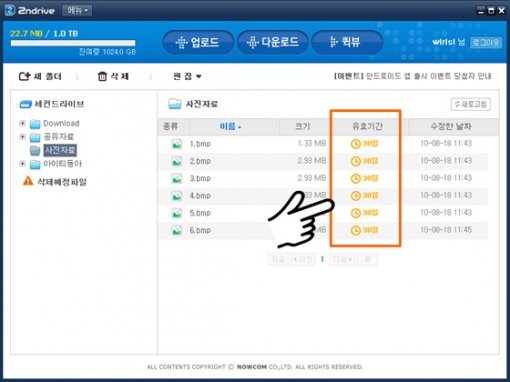
하지만, 이용상 불법을 조장(파일 공유 사이트로 변질)하는 문제를 피하기 위해 저장공간에 올려진 시점을 기준으로 파일마다 30일의 유효기간을 적용했다. 따라서 최대 30일간 저장공간에 데이터를 보관할 수 있으며, 유효기간이 만료되면 자동으로 삭제된다.
서비스를 마음껏 이용하라고 해놓고 유효기간을 적용해 자동으로 데이터를 삭제한다는 것이 말이 안 되기는 하나, 세컨드라이브가 웹하드가 아닌 웹 저장공간 서비스라는 점에서 어느 정도 감수해야 할 불편함이라 생각하는 것이 좋겠다(장점이 있으면 단점이 있기 마련이다).
유효기간을 연장하고 싶다면 조금 귀찮더라도 데이터 파일을 재차 업로드하거나, 일정 비용을 지불(관련 유료 아이템이 이미 준비되어 있다)하고 유효기간을 연장하는 방법을 택하면 된다.

단, 데이터 파일 유효기간 적용에도 예외가 있다. 그것은 바로 클럽박스나 피디박스 같은 P2P 서비스에서 세컨드라이브로 저장한 데이터 파일(포인트 삭감, 유료)과 파일 전송 관리자를 통해 자동으로 저장된 파일, 마지막으로 세컨드라이브 내부 시스템상 다수 회원이 같은 파일을 저장하고 있을 경우엔 유효기간이 적용되지 않는다(마지막 상황은 최초에 유효기간이 있다가 나중에 사라지기도 함).
지금까지 나우콤이 서비스하는 세컨드라이브(2ndrive)에 대해 알아봤다. 서비스의 형태나 지원은 네이버 N드라이브와 크게 다를 바 없지만, 데이터 파일 업로드 용량 제한이 없다는 점과 1TB에 달하는 넉넉한 용량을 제공하는 부분은 만족할만한 차이다. 그러나 마치 P2P 서비스를 보는듯한 유효기간 정책과 간편한 웹 탐색기를 지원하지 않는 점은 다소 아쉬움이 남는다.
이것으로 세컨드라이브에 대한 이야기를 마치며, 이어질 3부에서는 좀 더 색다른 형태의 웹 저장공간 서비스에 대해 알아보도록 하겠다.
글 / IT동아 이기성(wlrl@itdonga.com)
※ 포털 내 배포되는 기사는 사진과 기사 내용이 맞지 않을 수 있으며,
온전한 기사는 IT동아 사이트에서 보실 수 있습니다.
사용자 중심의 IT저널 - IT동아 바로가기(http://it.donga.com)
Copyright © 스포츠동아. All rights reserved. 무단 전재, 재배포 및 AI학습 이용 금지
공유하기










![신지원(조현), 힙업 들이밀며 자랑…레깅스 터지기 일보직전 [DA★]](https://dimg.donga.com/a/232/174/95/1/wps/SPORTS/IMAGE/2025/12/30/133063865.1.jpg)

![있지 채령, 허리 라인 이렇게 예뻤어? 크롭룩으로 시선 강탈 [DA★]](https://dimg.donga.com/a/232/174/95/1/wps/SPORTS/IMAGE/2025/12/30/133063831.3.jpg)







![“깜짝이야” 효민, 상의 벗은 줄…착시 의상에 시선 집중 [DA★]](https://dimg.donga.com/a/72/72/95/1/wps/SPORTS/IMAGE/2025/12/30/133061528.3.jpg)
![신지원(조현), 힙업 들이밀며 자랑…레깅스 터지기 일보직전 [DA★]](https://dimg.donga.com/a/72/72/95/1/wps/SPORTS/IMAGE/2025/12/30/133063865.1.jpg)






























![김남주 초호화 대저택 민낯 “쥐·바퀴벌레와 함께 살아” [종합]](https://dimg.donga.com/a/110/73/95/1/wps/SPORTS/IMAGE/2025/05/27/131690415.1.jpg)
![이정진 “사기 등 10억↑ 날려…건대 근처 전세 살아” (신랑수업)[TV종합]](https://dimg.donga.com/a/110/73/95/1/wps/SPORTS/IMAGE/2025/05/22/131661618.1.jpg)

댓글 0